Microsoft 365-rapporter i administrasjonssenteret – bruk av e-postapper
Instrumentbordet for Microsoft 365-rapporter viser deg aktivitetsoversikten på tvers av produktene i organisasjonen. Det gjør at du kan se detaljerte rapporter på individuelt produktnivå for å gi deg mer detaljert innsikt om aktivitetene for hvert enkelt produkt. Sjekk ut oversiktsemnet Rapporter. I bruksrapporten for e-postapper kan du se hvor mange e-postapper som kobles til Exchange Online. Du kan også se versjonsinformasjonen for Outlook-apper som brukere bruker, slik at du kan følge opp med de som bruker versjoner som ikke støttes, for å installere støttede versjoner av Outlook.
Slik får du tilgang til e-postapprapporten
- Gå til siden Bruk av rapporter> i administrasjonssenteret.
- Velg Vis mer under E-postaktivitet.
- Velg Bruk av Exchange-e-postapper > fra rullegardinlisten for e-postaktivitet.
Tolke rapporten for e-postapper
Du kan få en oversikt over aktivitet for e-postapper ved å se på bruker - og kundediagrammene .
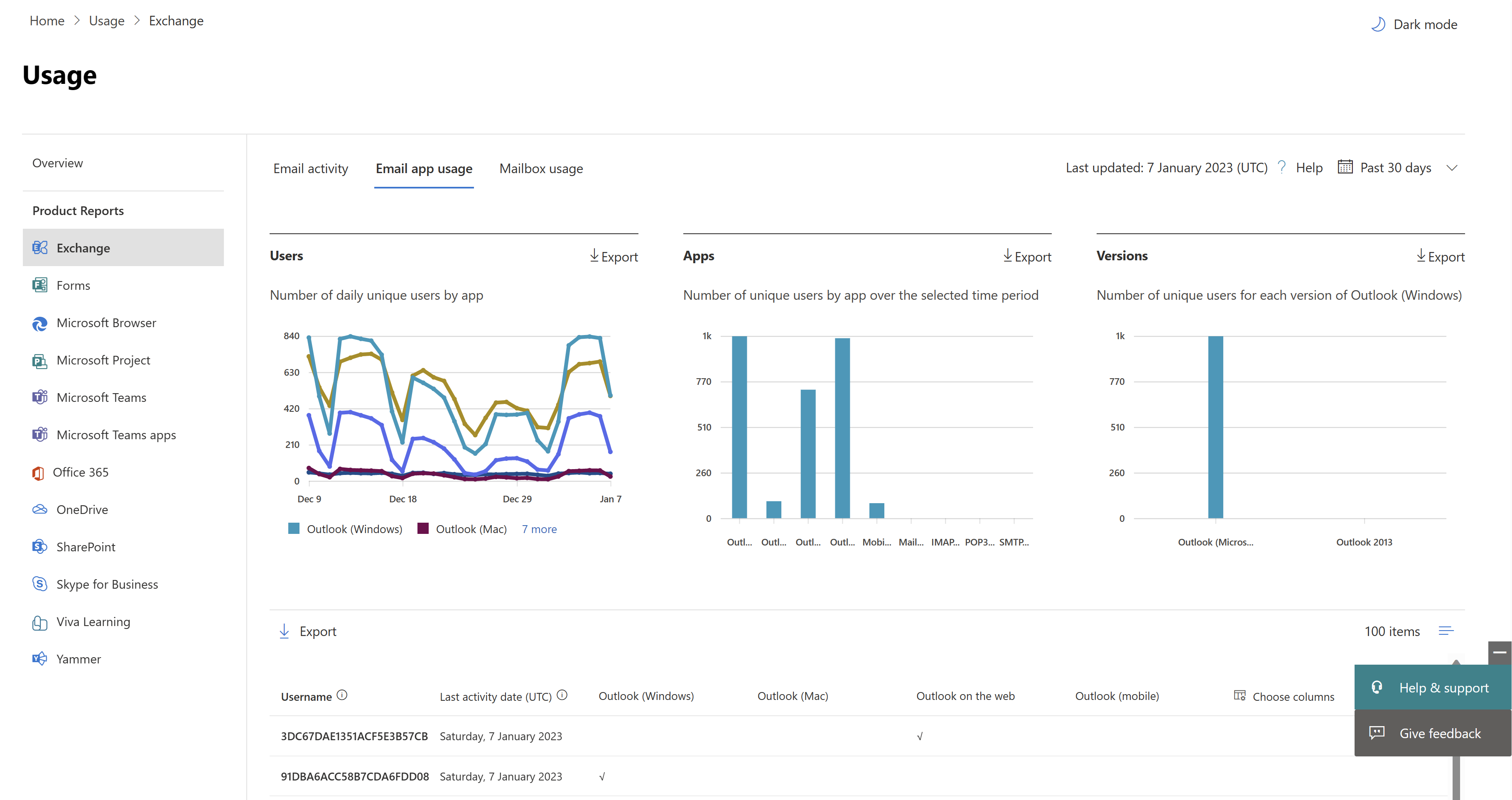
Bruksrapporten for e-postapper kan vises for trender de siste 7, 30, 90 eller 180 dagene. Hvis du imidlertid velger en bestemt dag i rapporten, viser tabellen data for opptil 28 dager fra gjeldende dato (ikke datoen da rapporten ble generert). Dataene i hver rapport dekker vanligvis opptil de siste 24 til 48 timene.
Brukere-visningen viser deg hvor mange unike brukere som koblet til Exchange Online ved hjelp av en eller annen e-postapp.
Apper-visningen viser antall unike brukere per app for den valgte tidsperioden.
Versjonsvisningen viser antall unike brukere for hver versjon av Outlook i Windows.
På Brukere-diagrammet er Y-aksen det totale antallet unike brukere som koblet til en app på en hvilken som helst dag i rapporteringsperioden. Og X-aksen er antall unike brukere som brukte appen for denne rapporteringsperioden.
Y-aksen i Apper-diagrammet viser totalt antall unike brukere som brukte en bestemt app i rapporteringsperioden. Og X-aksen er listen over apper i organisasjonen.
På Versjoner-diagrammet er Y-aksen det totale antallet unike brukere som bruker en bestemt versjon av skrivebordsappen til Outlook. Hvis rapporten ikke kan løse versjonsnummeret til Outlook, vises antallet som ubestemt. Og X-aksen er listen over apper i organisasjonen.
Du kan filtrere seriene du ser i diagrammet, ved å velge et element i forklaringen. Du kan kanskje ikke se alle elementene i listen nedenfor i kolonnene før du legger dem til.
| Element | Beskrivelse |
|---|---|
| Brukernavn | Navnet på eieren av e-postappen. |
| Siste aktivitetsdato | Den siste datoen brukeren leste eller sendte en e-postmelding. |
| Mac e-post, Mac Outlook, Outlook, Outlook mobile og Outlook på nettet | Eksempler på e-postapper du kan ha i organisasjonen. |
Hvis organisasjonens policyer hindrer deg i å vise rapporter som inneholder identifiserbar brukerinformasjon, kan du endre personverninnstillingen for alle disse rapportene. Se delen Hvordan skjule brukernivådetaljer? i aktivitetsrapportene i Administrasjonssenter for Microsoft 365.
Velg Velg kolonner for å legge til eller fjerne kolonner fra rapporten.
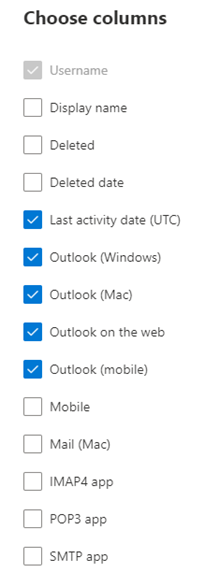
Du kan også eksportere rapportdataene til en Excel .csv-fil ved å velge Eksporter-koblingen . Dette eksporterer data fra alle brukere, og gjør det mulig å utføre enkel sortering og filtrering for videre analyse.
Tilbakemeldinger
Kommer snart: Gjennom 2024 faser vi ut GitHub Issues som tilbakemeldingsmekanisme for innhold, og erstatter det med et nytt system for tilbakemeldinger. Hvis du vil ha mer informasjon, kan du se: https://aka.ms/ContentUserFeedback.
Send inn og vis tilbakemelding for